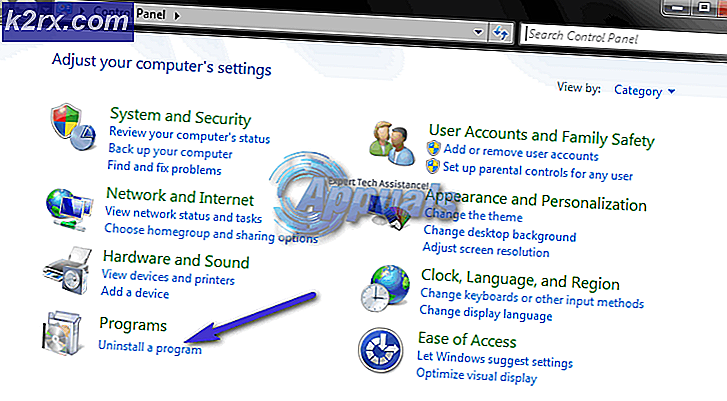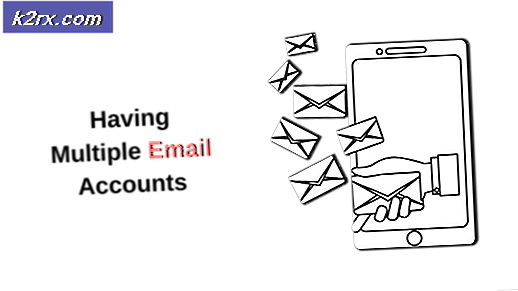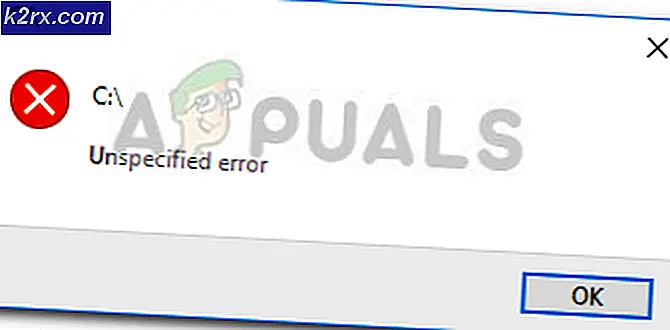Hur man överför filer säkert med Serv-U Managed File Transfer Server
I ett företagsnätverk överför du alltid filer från en enhet till en annan. Filöverföringar är kanske en av de vanligaste uppgifterna som vi alla utför dagligen. För att spara oss tid och problem med att ladda ner alla filer på varje system separat väljer vi helt enkelt att överföra dem till alla andra enheter. Processen är ganska snabb och ganska rakt framåt och tar inte så mycket tid som vi skulle ha valt att ladda ner filerna manuellt. Vi har dock aldrig beaktat säkerheten i denna process och hur säker den är? FTP (File Transfer Protocol) är det vanligaste filöverföringsprotokollet och eftersom det introducerades mycket länge är säkerhetsåtgärderna inte i kroken.
När tekniken går framåt, gör säkerheten också. Tyvärr är det inte fallet här. Teknik som SSL och SSH är säker på att säkerställa processen men det räcker inte. Vi måste börja använda mer avancerade och säkra protokoll för att säkerställa att ingen kan fånga länken mellan avsändaren och mottagaren. För detta ändamål kommer vi idag att diskutera MFT (Managed File Transfer) och vägleda dig om hur du skickar dina filer säkert med hjälp av Serv-U-hanterad filöverföringsserver verktyg. Solarwinds är inte ett okänt namn. Varje system eller nätverksingenjör har säkert använt sina produkter under en del av sitt liv / karriär. Ett namn av högsta kvalitet, Solarwinds lever säkert upp till det med sitt Serv-U Managed File Transfer Server-verktyg.
Installerar Serv-U Managed File Transfer Server
För att kunna skicka dina filer säkert måste du ladda ner och installera verktyget från Solarwinds webbplats. För att göra detta, gå till den här länken och tillhandahålla den information som krävs. Klicka därefter påFortsätt till gratis nedladdningSå att du själv kan utvärdera produkten. När du har laddat ner verktyget följer du instruktionerna nedan:
- Extrahera .blixtlås fil till vilken plats du vill. Navigera till platsen och kör installationsfilen.
- Välj språk och klicka sedan på Nästa.
- Godkänn licensvillkoren och slå Nästa. Välj platsen där du vill installera verktyget och klicka sedan på Nästa.
- Välj om du vill ha en startmenymapp för verktyget inte. Klick Nästa.
- Om du vill ha en genväg på skrivbordet klickar du bara på Nästa. Annars avmarkerar du genvägsalternativet på skrivbordet och klickar på Nästa.
- Klick Installera för att starta installationsprocessen, vänta tills den är klar.
- När du är klar klickar du på Avsluta för att starta Serv-U Management Console.
Skapa en domän
En domän i Serv-U Managed File Transfer Server är en samling inställningar som är vanliga mellan användare och grupper. Att skapa en domän betyder inte att alla användare av domänen har tillgång till alla filer och mappar. De har bara åtkomst till de filer och mappar du ger dem åtkomst till. När du startar Serv-U Managed File Transfer Server kommer du att uppmanas att skapa en domän. Så här gör du:
- Klick Ja i den uppmanade dialogrutan när du öppnar Serv-U MFT.
- Om du inte ser någon dialogruta klickar du bara på + ikon framför Navigering.
- Skriv in ett namn för domänen och ge den en beskrivning. Klick Nästa.
- Välj vilken typ av domän du vill att den ska vara. Du kan också välja båda alternativen och bara klicka Nästa.
- Skriv in domän-URL och ange delningsförvaret. Om du vill använda en säker URL klickar du på respektive kryssruta.
- Du kan också konfigurera SMTP genom att klicka Konfigurera SMTP och tillhandahålla de uppgifter som krävs. Annars klickar du bara Nästa.
- Efter det, på Protokoll sida, ange de portar och protokoll som domänen ska använda för att ge användarna åtkomst. Klicka sedan Nästa.
- Ange IP-adressen som används för att komma åt domänen på IP-lyssnare sida.
- Välj den kryptering typ du vill ha när du lagrar lösenord.
- Markera respektive ruta för att låta användarna återställa sitt lösenord. Klicka sedan Avsluta.
Skapa användarkonton
När du har skapat en domän måste du skapa användarkonton för domänen. Du uppmanas automatiskt att skapa ett användarkonto när du har skapat en domän. Så här skapar du ett användarkonto:
- Klick Ja i dialogrutan. Om du inte ser en kan du köra guiden genom att gå till Användar-menyn till vänster och klicka på Guiden.
- Klick Ja när du uppmanas att använda guiden för att lägga till en användare.
- Tillhandahålla en inloggnings ID. Ange användarens fullständiga namn och e-postadress om du vill. Klick Nästa.
- Ett automatiskt lösenord genereras. Du kan ändra det om du vill. Om du vill att användarna ska ändra det automatiska lösenordet efter den första inloggningen markerar du kryssrutan och klickar sedan på Nästa.
- Välj den katalog som användaren har åtkomst till. Klick Nästa.
- Ge användaren åtkomst över katalogen och klicka sedan på Avsluta.
Dela filer
Nu när du har skapat användarkonton och en aktiv domän kan du börja dela dina filer. För att göra detta måste Serv-U konfigureras för att lyssna på HTTP / HTTPS-förfrågningar. När du är klar kan du ange IP-adress tilldelats Serv-U-domän i en webbläsare. Detta kommer att be dig om en inloggningsskärm. Ange dina FTP-referenser för att logga in. Därefter kan du börja ladda ner och ladda upp filer. Se också till att din IP-adress inte är begränsad genom att gå till Domännamn> Domäninformation> IP-åtkomst. Om din IP-adress inte är vitlistad får du inte svar från domänens IP-adress och kan därför inte logga in.